Dynamisches Remarketing mit Google Analytics
Remarketing ist ein effektiver Ansatz im Suchmaschinenmarketing und meint die erneute Ansprache von Website-Besuchern. Es gibt zwei Arten des Remarketings: das dynamische und das traditionelle Remarketing. Im Vergleich zum traditionellen Remarketing bietet das dynamische Remarketing viele Möglichkeiten, bestimmte Inhalte spezifischer an Zielgruppen auszuliefern.
Beim Aufsetzen des dynamischen Remarketings gibt es zwei Möglichkeiten: Entweder über Google AdWords oder über Google Analytics. Wie das dynamische Remarketing über Google AdWords aufgesetzt werden kann, erfahrt ihr ausführlich in einem eigenen Blogbeitrag. In diesem Blogbeitrag gehen wir darauf ein, wie Remarketing über Google Analytics erfolgt und wann es möglich bzw. sinnvoll ist, die Kampagnen im Analytics-Konto aufzusetzen. Welche Voraussetzungen zu erfüllen sind und was angepasst werden sollte, lest ihr in den folgenden Zeilen.
Voraussetzungen
Schritt 1: Google AdWords und Google Analytics verknüpfen
Die Verknüpfung erfolgt im Google Analytics unter „Verwaltung“ auf der Property-Ebene, indem unter „AdWords-Verknüpfung“ eine neue Verknüpfungsgruppe erstellt wird.
Schritt 2: Datenerfassung für Werbefunktion in Google Analytics aktivieren
Damit Google Analytics Daten automatisch zu den Zugriffen der Nutzer sammeln kann, sollte unter dem Reiter „Verwaltung“ die richtige Property ausgewählt werden. Den Abschnitt zur „Datenerfassung“ findet man unter „Tracking-Informationen“, wo die Funktionen „Remarketing“ und „Funktionen für Werbeberichte“ aktiviert werden sollten.
Schritt 3: Google AdWords mit dem Google Merchant Center verknüpfen
Unternehmen aus der Einzelhandelsbranche sollten die beiden Konten Google AdWords und Google Merchant Center miteinander verknüpfen. Dieser Schritt ist wichtig, damit die Produktdaten für das dynamische Remarketing aus dem entsprechenden Feed abgerufen werden.
Dienstleister aus der Tourismus- oder Bildungsbranche, aber auch aus anderen Branchen sollten den Feed im AdWords in die „Gemeinsam genutzte Bibliothek“ hochladen. Dafür einfach unter „Daten“ die passende Branche auswählen.
Im nächsten Schritt kann der entsprechende Feed in einem der folgenden Dateiformate hochgeladen werden: CSV, TSV, XLS, XLSX.
Anpassungen für Analytics Code
Schritt 4: Benutzerdefinierte Dimension erstellen
Die im Google AdWords automatisch generierten Parameter für das dynamische Remarketing müssen in Google Analytics mit ein paar, schnell durchführbaren Schritten generiert werden. Zunächst sind die benutzerdefinierten Dimensionen unter „Verwaltung“ → „Benutzerdefinierte Definitionen“ (auf der Property-Ebene) → „Benutzerdefinierte Dimensionen“ einzurichten.
Bei der Einzelhandelsbranche handelt es sich um Parameter wie „ecomm_prodid“, „ecomm_pagetype“ und „ecomm_totalvalue“. Die richtigen Parameter für die jeweilige Branche können über die Google Analytics Hilfe herausgefunden werden.
Die Erstellung der Parameter ist relativ einfach: Dafür muss ein eindeutiger Name wie z.B. „ecomm_prodid“ eingegeben und anschließend der Umfang „Hit“ ausgewählt werden. Dabei werden Code-Snippets generiert, welche zum Analytics-Code hinzugefügt werden sollen.
Jede Dimension wird nach Erstellung der benutzerdefinierten Dimensionen übersichtlich in einer Tabelle dargestellt:
Schritt 5: Dynamische Attribute verknüpfen
Als Nächstes müssen die zuvor angelegten benutzerdefinierten Dimensionen mit den dynamischen Attributen verknüpft werden. Diese Funktion ist unter „Zielgruppendefinition“ → „Dynamische Attribute“ zu finden.
Im Rahmen der Konfiguration wird der passende Unternehmenstyp, die Datenansicht und das Zielkonto ausgewählt.
Anschließend werden die erforderlichen und optionalen Attribute mit den erstellten benutzerdefinierten Dimensionen abgestimmt.
Schritt 6: Analytics Code ergänzen
Der ursprüngliche Analytics-Code sollte durch die dynamischen Parameter ergänzt werden. Hier ein Beispiel, das zeigt, was genau im Analytics-Code für das dynamische Remarketing beinhaltet sein sollte:
<script>
(function(i,s,o,g,r,a,m){i['GoogleAnalyticsObject']=r;i[r]=i[r]||function(){
(i[r].q=i[r].q||[]).push(arguments)},i[r].l=1*new Date();a=s.createElement(o),
m=s.getElementsByTagName(o)[0];a.async=1;a.src=g;m.parentNode.insertBefore(a,m)
})(window,document,'script','//www.google-analytics.com/analytics.js','ga');
ga('set', 'anonymizeIp', true)
ga('create', 'UA-XXXXX-YY', 'auto'); // Google Analytics-Web-Property-ID einfügen, z. B. "UA-12345-1"
ga('set','dimension1','12345, 678910, 98765'); // Erforderlich, Wert der Produkt-ID, z. B. "12345" oder "67890"
ga('set','dimension2',’searchresults’); // Optional, Wert des Seitentyps, z. B. "home", "cart" oder "purchase"
ga('set','dimension3','99.95'); // Optional, Gesamtwert, z. B. "99.95", "5.00" oder "1500.00"
ga('send', 'pageview');
</script>
Bevor das dynamische Remarketing gestartet wird, sollten Datenschutz-Hinweise geprüft oder sich mit der Rechtsabteilung / dem Rechtsanwalt in Kontakt gesetzt werden. Alle Informationen zum Schutz der Nutzerdaten bei Google Analytics können hier nachgelesen werden: Google Analytics-Hilfe.
Kampagne “Dynamisches Remarketing” aufsetzen
Schritt 7: Remarketing-Listen in Google Analytics erstellen
Bevor eine Kampagne im AdWords Konto aufgesetzt werden kann, sollten Remarketing-Listen angelegt werden. Dies lässt sich unter „Zielgruppendefinitionen“ → „Zielgruppen“ einrichten. Dabei hat der Werbetreibende zwei Möglichkeiten: Die Listen können manuell erstellt oder aus Analytics Solutions Gallery importiert werden.
Schritt 8: Dynamische Remarketing Anzeigen im Google AdWords erstellen
Nachdem alle o.g. Voraussetzungen erfüllt sind, können nun die Anzeigen in Google AdWords erstellt werden. Dies beginnt mit der Erstellung einer Kampagne im Displaynetzwerk. Folgende Schritte sollten auf der Kampagnenebene durchgeführt werden:
- „Marketingziele“ und die Option „Auf meiner Website etwas kaufen“ auswählen
- Einstellungen in Bezug auf Targeting, Budget und Sprache definieren
- Unter dem Feld „Weitere Einstellungen anzeigen“ ein Häkchen bei “Einstellungen für dynamische Anzeigen” setzen und den passenden Unternehmenstyp sowie Feed auswählen
- Auf der Anzeigengruppen-Ebene können die Anzeigengruppen erstellt werden. Dabei sollte unter „Anzeigenausrichtung“ eine bestimmte Remarketing-Liste ausgewählt werden. In diesem Schritt sollte außerdem das CPC-Gebot und die Zielseite festgelegt werden.
- Um dynamische Anzeigen zu erstellen, wird man auf die Anzeigen-Ebene weitergeleitet. Unter „Anzeigengalerie“ können dann relativ einfach dynamische Bild- oder Textanzeigen gestaltet werden.
Fazit
Im Vergleich zu Google AdWords können Werbetreibende durch dynamisches Remarketing über Google Analytics spezifische Targetingmöglichkeiten definieren, indem die Remarketing-Listen anhand von über 250 Metriken erstellt werden können. Um Zeit zu sparen oder um die Targetingoptionen zu erweitern, können aus der Google Solutions Gallery fertige Listen wie Engagement Pack, E-Commerce Pack oder Channels Pack heruntergeladen werden.
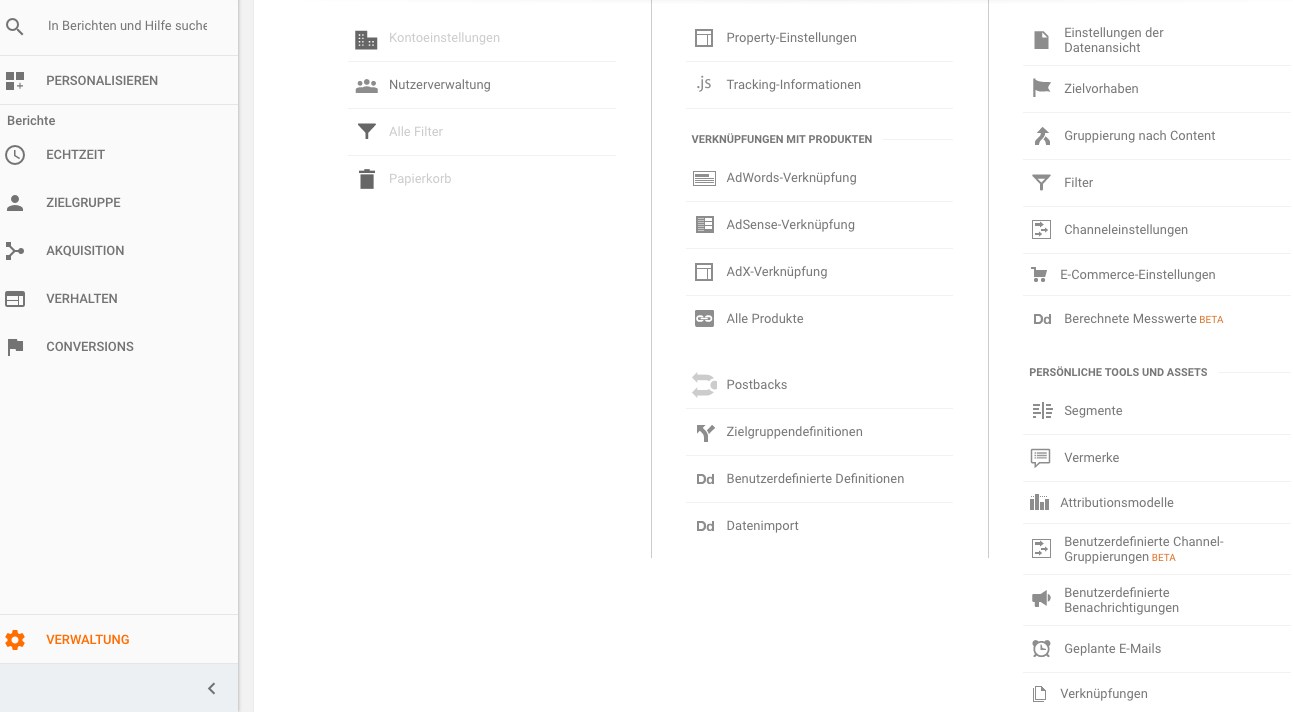
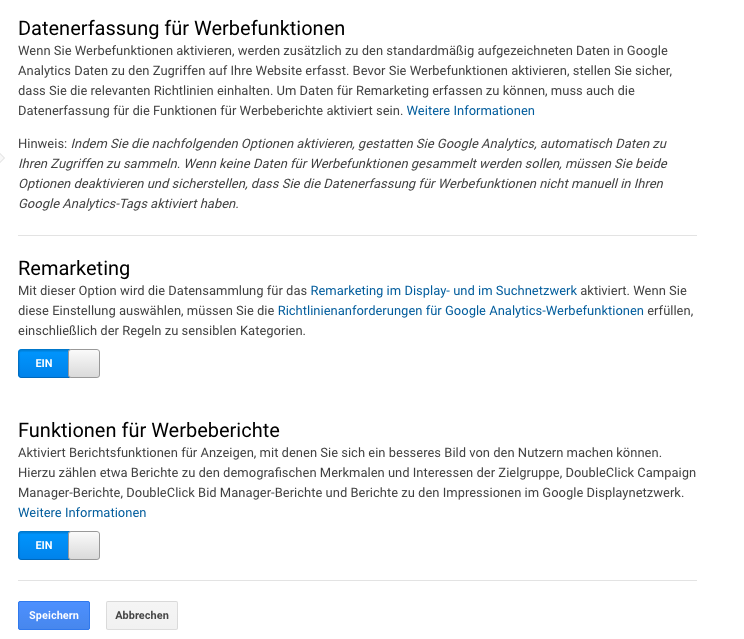
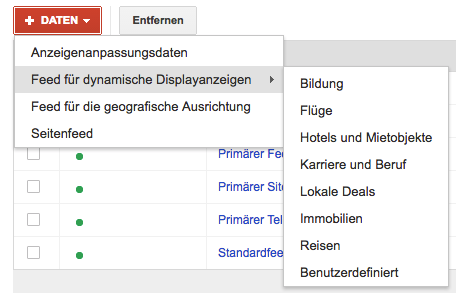

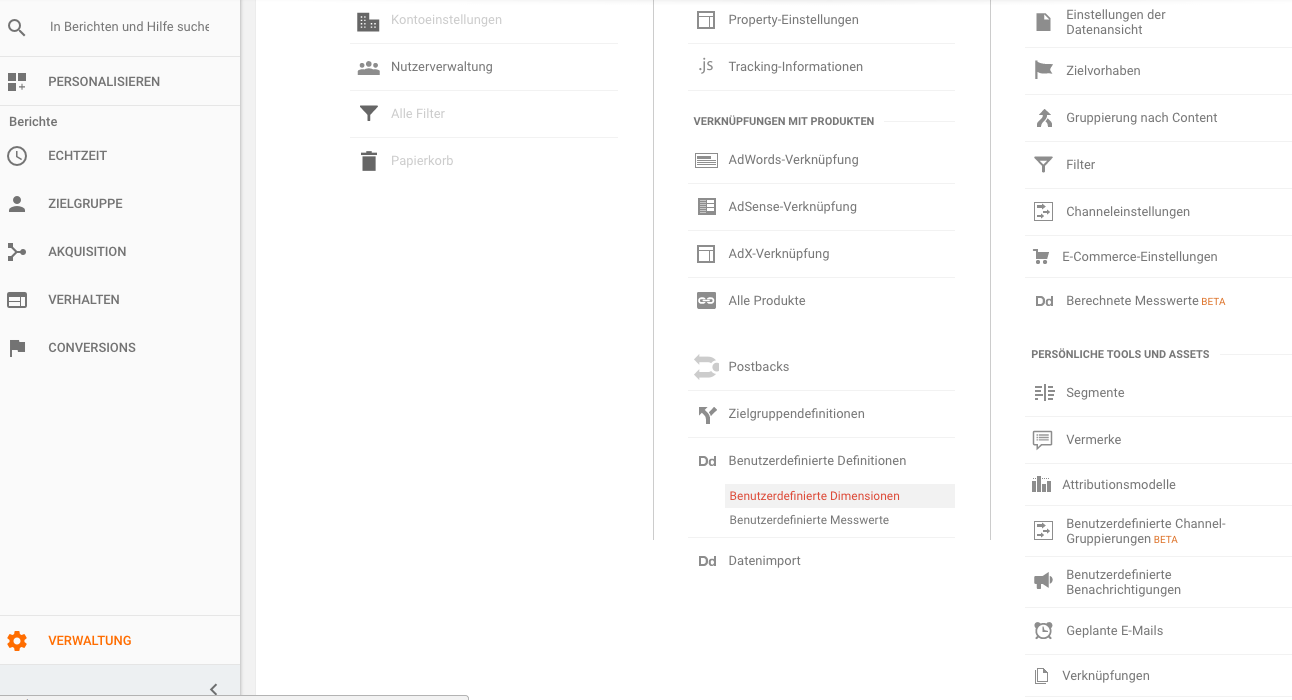
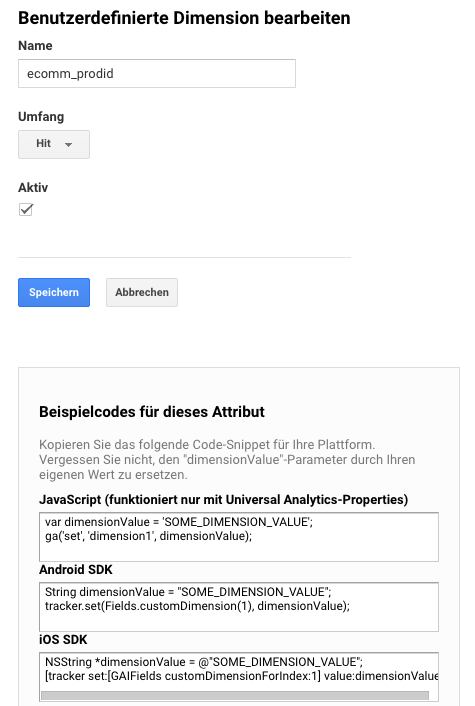
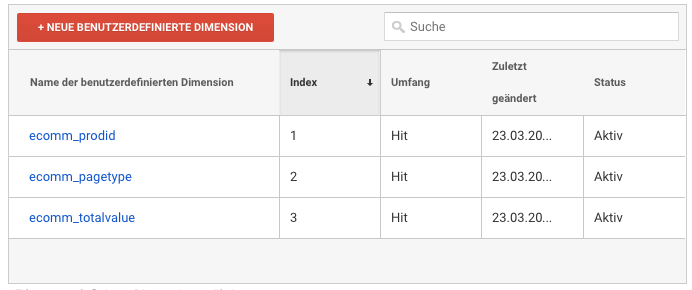
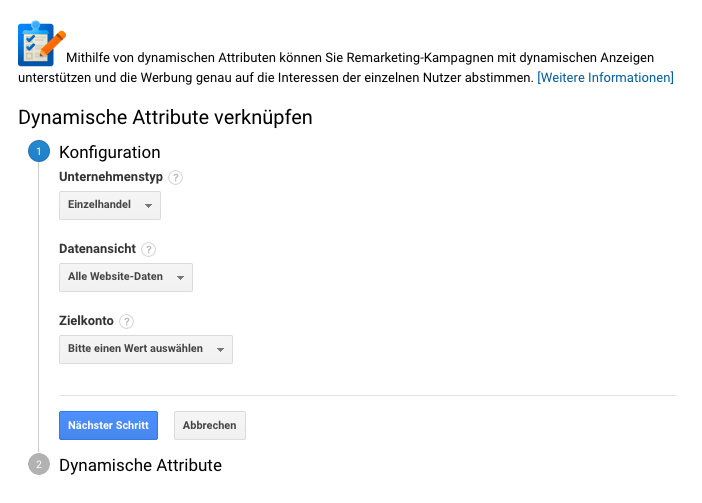
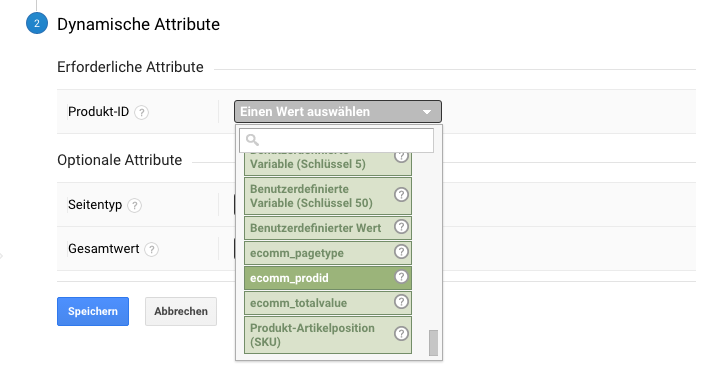
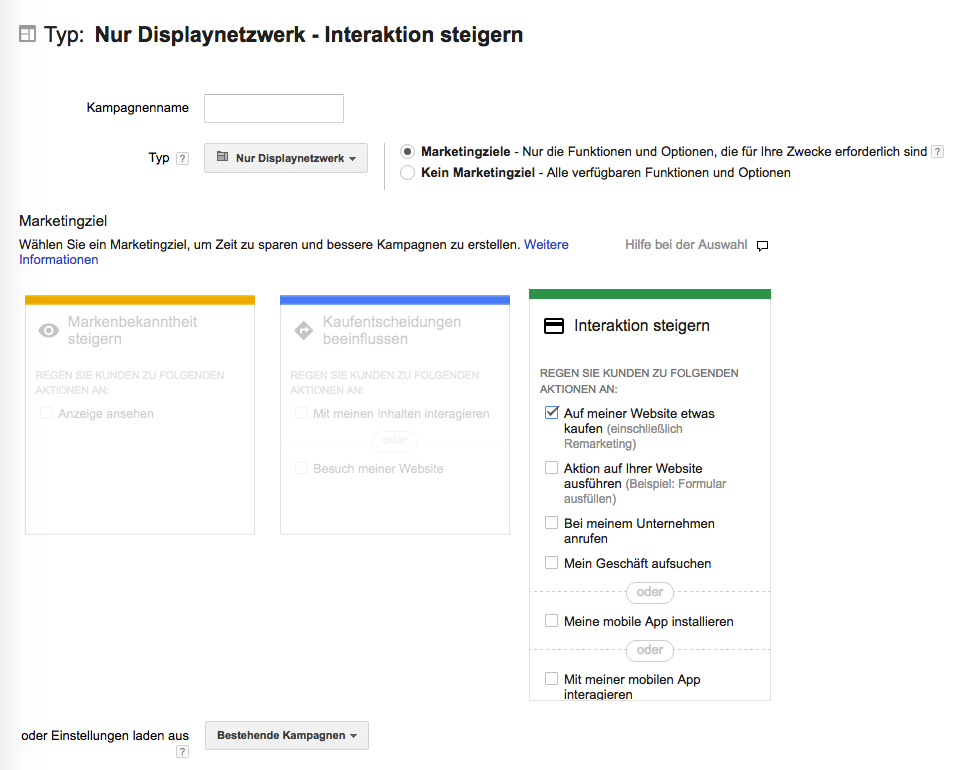
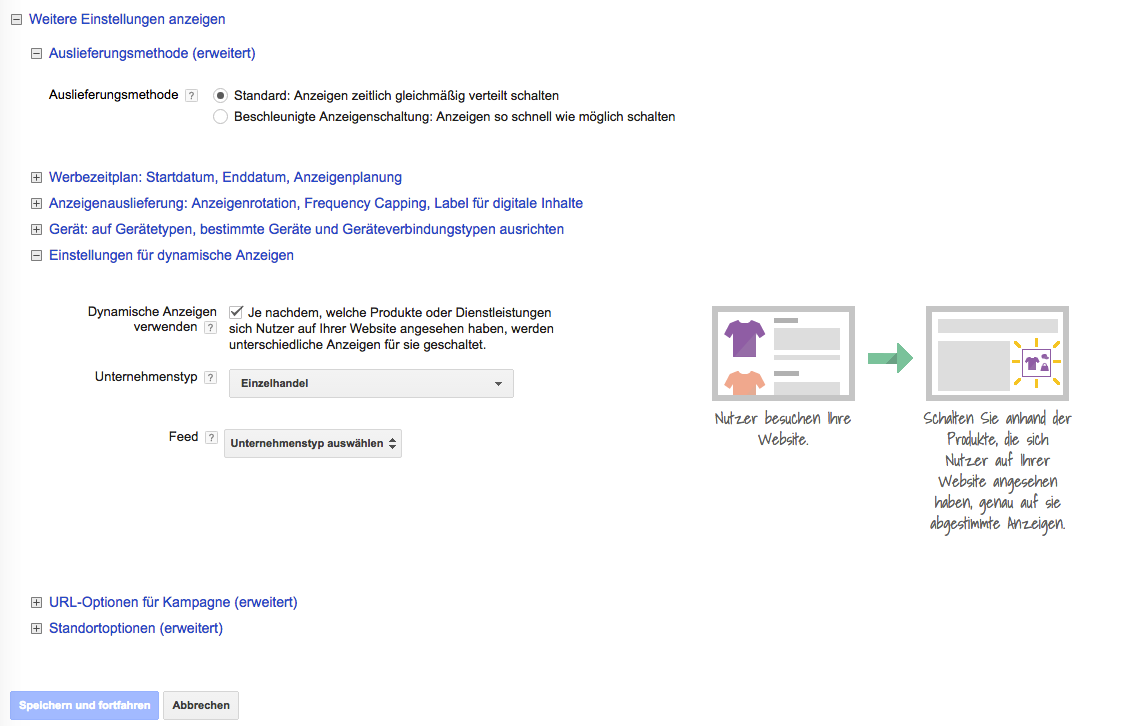
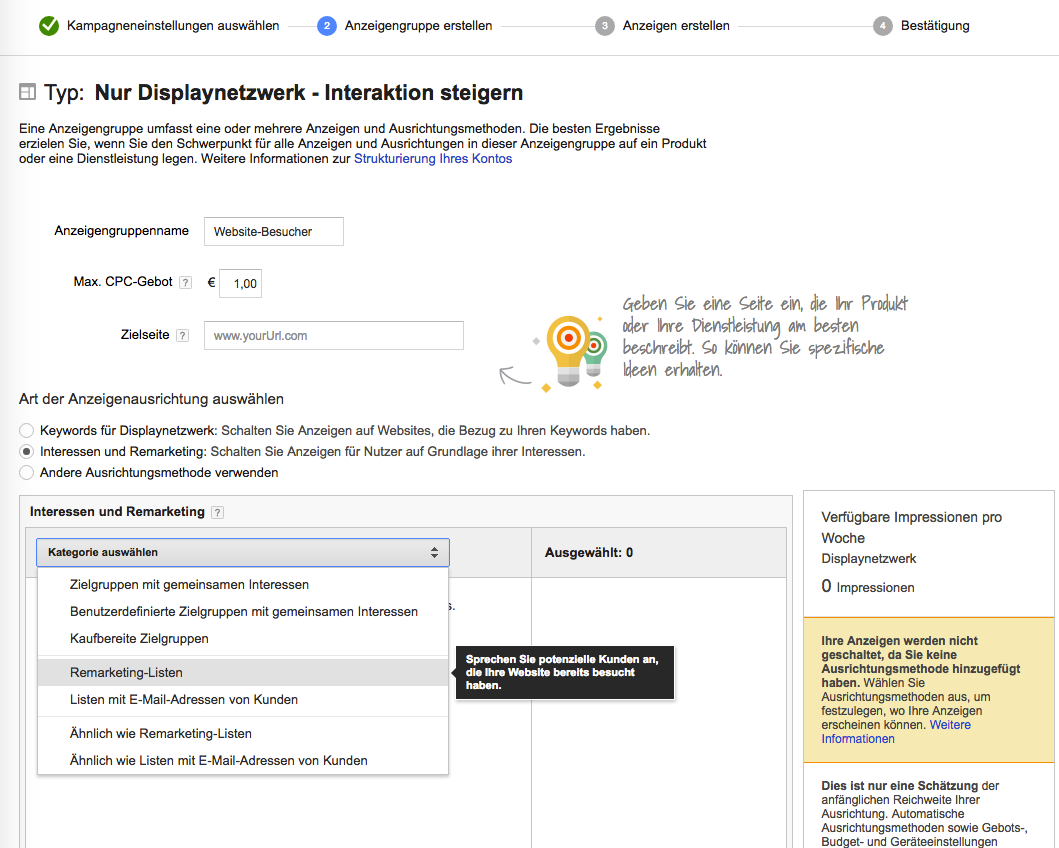
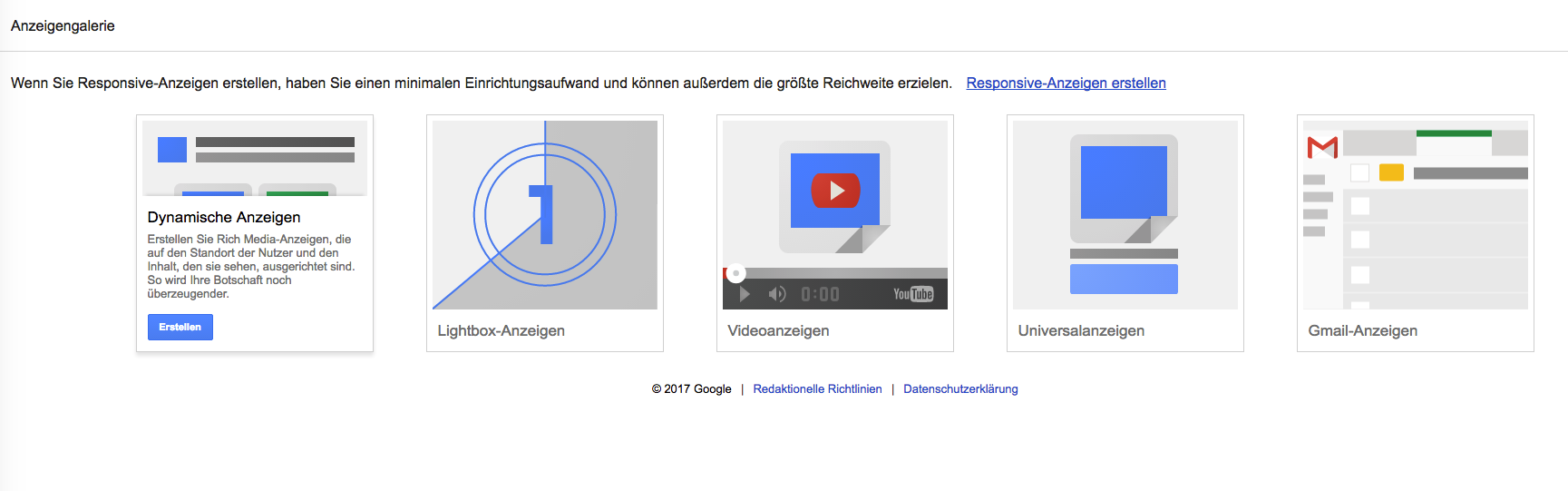





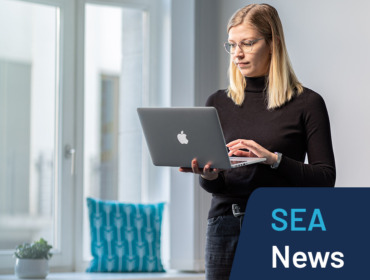
[…] im Google Analytics eingerichtet werden können. Wie das funktioniert, haben wir in diesem Blogartikel […]